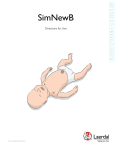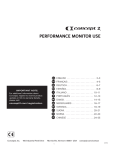Download User Manual for SheetSim SHOTS
Transcript
SheetSim SHOTS 用户手册 SHEETSIM SHOTS 单张胶印印刷模拟器 用户手册 ______________________________________________________________________ USG SHOTS ENG 05 08 118 - 008 页码 1 / 107 Copyright © Sinapse Print Simulators 2014 V6.0 SheetSim SHOTS 用户手册 基本翻译篇 文档名称 user manual for sheetsim shots 文档参考 USG SHOTS ENG 05 08 118 - 008 作者 SINAPSE PRINT SIMULATORS 页码 页码 2 / 107 State of the successive versions Rev. Date Observation Editorial Check 001 4/05/06 Update for V4.1 Thierry Mack - 002 19/02/07 Update for V4.5 Thierry Mack 003 04/09/08 Update for V4.6 Thierry Mack 004 12/06/09 Update for V4.7 Thierry Mack 005 26/05/10 Update for V5.0 Tatiana Riou 006 28/09/11 Update for V5.1 Tatiana Riou 007 08/10/12 Update for V5.2 Tatiana Riou 008 01/10/13 Update for V6.0 Olivier Descatoire Approval SINAPSE PRINT SIMULATORS Bâtiment Epicure – Les Algorithmes Routes de l’Orme aux Merisiers 91 194 Saint Aubin CEDEX France ______________________________________________________________________ USG SHOTS ENG 05 08 118 - 008 页码 2 / 107 Copyright © Sinapse Print Simulators 2014 V6.0 SheetSim SHOTS 用户手册 目 概述 ............................................................................................................................................ 6 1 1.1 欢迎使用 SHOTS ................................................................................................................... 6 1.2 硬件配置................................................................................................................................. 6 其他要求: ..................................................................................................................................... 7 双显示器配置 ............................................................................................................................... 7 1.2.1 1.2.2 软件 ........................................................................................................................................ 7 1.3 模拟软件 ...................................................................................................................................... 7 演示文件 ...................................................................................................................................... 7 1.3.1 1.3.2 SHOTS 印单简介 ................................................................................................................... 8 1.4 2-pages 印单 ............................................................................................................................... 8 4-pages_4C 印单......................................................................................................................... 8 8-pages_4C 印单......................................................................................................................... 9 1.4.1 1.4.2 1.4.3 其它可用印单 ......................................................................................................................... 9 1.5 1.5.1 1.5.2 1.5.3 1.5.4 1.5.5 1.5.6 1.5.7 1.5.8 1.5.9 1.5.10 1.5.11 1.5.12 印单#1:IMPSH05 ..................................................................................................................... 9 印单#2:KOKTAIL ..................................................................................................................... 9 印单#3:GATF ........................................................................................................................ 10 印单#4:BICRO....................................................................................................................... 11 印单#5:FTA ........................................................................................................................... 11 印单#6:ETIQ.......................................................................................................................... 12 印单#7:2c50_100 .................................................................................................................. 12 印单#8:4c70_70 .................................................................................................................... 13 印单# 9:GATF ....................................................................................................................... 13 印单# 10:中文印单 ................................................................................................................. 14 印单# 11:Yallam 印单 ............................................................................................................ 14 印单# 12:Sinapse 印单 .......................................................................................................... 15 安装准备 ................................................................................................................................... 16 2 模拟软件............................................................................................................................... 16 2.1 2.2 Acrobat Reader .................................................................................................................... 20 6.0 版本中新增功能 .................................................................................................................. 21 3 3.1.1 SHOTS 操作台版本 ................................................................................................................... 21 3.2 基于 X-RITE Intellitrax 的最新联机密度计界面 ................................................................... 22 3.3 最新分析系统 ....................................................................................................................... 23 3.4 结构式帮助系统 .................................................................................................................... 24 3.5 DLMS 获得 InterTech 大奖; 新功能使培训师操作更简便. .................................................... 24 3.6 WorldSkills Leipzig 2013 考试题 .......................................................................................... 25 3.7 DLMS 中的参考值编辑器 ..................................................................................................... 25 分散式学习管理系统 (DLMS) ................................................................................................... 27 4 4.1.1 4.1.2 4.1.3 推荐软件配置 ............................................................................................................................. 27 用户管理功能 ............................................................................................................................. 28 从快速启动栏中启动模拟软件 .................................................................................................... 28 海德堡印刷机的开关机 ............................................................................................................. 30 5 启动印刷机 ........................................................................................................................... 30 5.1 5.1.1 5.1.2 5.2 6 录 从主操作台开机 ......................................................................................................................... 30 从印刷机组上开机...................................................................................................................... 33 停机 ...................................................................................................................................... 33 运行模拟软件 ............................................................................................................................ 34 ______________________________________________________________________ USG SHOTS ENG 05 08 118 - 008 页码 3 / 107 Copyright © Sinapse Print Simulators 2014 V6.0 SheetSim SHOTS 用户手册 准备启动............................................................................................................................... 34 6.1 6.1.1 6.1.2 6.1.3 6.1.4 6.1.5 6.1.6 进入印刷大厅 ............................................................................................................................. 34 选择练习 .................................................................................................................................... 34 登录界面中的软件设置 .............................................................................................................. 35 模拟软件中的语言和声音 ........................................................................................................... 36 软件信息 .................................................................................................................................... 38 退出 ........................................................................................................................................... 38 启动印刷机 ........................................................................................................................... 38 6.2 6.2.1 6.2.2 从主操作台开机 ......................................................................................................................... 38 从印刷机组上开机...................................................................................................................... 40 6.3 观察印张............................................................................................................................... 40 6.4 回到 SHOTS 印刷大厅 ......................................................................................................... 41 6.5 管理耗材(油墨和纸张) ..................................................................................................... 42 6.5.1 6.5.2 6.5.3 添加纸张 .................................................................................................................................... 42 添加油墨 .................................................................................................................................... 45 更换收纸堆 ................................................................................................................................ 46 停机 ...................................................................................................................................... 47 6.6 使用分析工具 ............................................................................................................................ 48 7 7.1 放大镜的使用 ....................................................................................................................... 48 7.2 手动密度计的使用 ................................................................................................................ 49 7.2.1 7.2.2 7.2.3 测量密度 .................................................................................................................................... 50 测量油墨叠印率 ......................................................................................................................... 50 测量网点扩大 ............................................................................................................................. 50 联机密度计的使用 ................................................................................................................ 51 7.3 7.3.1 7.3.2 7.3.3 标准密度计 ................................................................................................................................ 51 Techkon 联机密度计– Expresso Interface ................................................................................. 52 X-RITE 联机密度计– Intellitrax 界面 .......................................................................................... 54 7.4 使用分光光度计 .................................................................................................................... 56 7.5 光泽度计的使用 .................................................................................................................... 58 7.6 显示印版............................................................................................................................... 60 获取印单信息 ............................................................................................................................ 61 8 8.1 介绍 ...................................................................................................................................... 61 8.2 故障分析............................................................................................................................... 62 8.3 生产成本............................................................................................................................... 63 8.4 印刷参考值 ........................................................................................................................... 64 8.5 操作记录............................................................................................................................... 64 8.6 CO2 排放 ............................................................................................................................. 65 修改印刷机上的相关值 ............................................................................................................. 67 9 9.1 9.1.1 9.1.2 9.1.3 9.1.4 操作台 .................................................................................................................................. 67 控制功能演示 ............................................................................................................................. 67 特殊情况: 在海德堡界面中调整墨键........................................................................................... 72 特殊案例: 油墨特性文件及看样台——操作台版本可用 .............................................................. 76 特殊情况: 墨量文件管理 – 仅在标准版下适用 ............................................................................ 77 9.2 印刷机组............................................................................................................................... 79 9.3 机械查询及控制 .................................................................................................................... 80 9.3.1 查询零部件状况:...................................................................................................................... 80 ______________________________________________________________________ USG SHOTS ENG 05 08 118 - 008 页码 4 / 107 Copyright © Sinapse Print Simulators 2014 V6.0 SheetSim SHOTS 用户手册 9.3.2 9.3.3 9.3.4 执行动作: ................................................................................................................................ 81 返回单元操作台:...................................................................................................................... 82 退出模拟器 ................................................................................................................................ 83 故障检修:为什么机器不工作 .................................................................................................. 84 10 10.1 印刷机不能够象期望的那样“印刷”。 ............................................................................... 84 10.2 程序无法运行 ....................................................................................................................... 84 10.3 没有声音............................................................................................................................... 84 10.4 印刷机在运转但无法抽样。 .................................................................................................. 84 10.5 模拟器只能在一个显示器上使用 .......................................................................................... 84 10.6 不能查询印刷机上的机械部件。 .......................................................................................... 84 10.7 不能抽样............................................................................................................................... 85 附录:对照列表:原因和效果 .................................................................................................. 86 11 11.1 要素原因故障 ................................................................................................................ 86 11.2 故障要素原因 ................................................................................................................ 86 SHOTS 胶印模拟软件的新增功能 ............................................................................................ 88 12 12.1 1.1 Shots 5.2 .............................................................................................................................. 88 Shots 5.1 .............................................................................................................................. 92 12.2 海德堡 SM 版本 - 已经发布 .................................................................................................. 92 12.3 12.4 12.5 Shots 5.0 .............................................................................................................................. 96 Shots 4.7 .............................................................................................................................. 99 Shots 4.6 ............................................................................................................................ 103 ______________________________________________________________________ USG SHOTS ENG 05 08 118 - 008 页码 5 / 107 Copyright © Sinapse Print Simulators 2014 V6.0 SheetSim SHOTS 用户手册 1 概述 1.1 欢迎使用 SHOTS SHOTS 模拟软件旨在帮助印刷新手获得操作技能并让富有经验的职员加深扩展他们已有的知 识。它跟飞行员的航行模拟软件所扮演的角色一样。它包含两个使用模块:标准模块和故障排 除模块。 在标准模块中,印刷机被预设为理想状态,并且只有学生的操作才会引出故障。这个模块让 操作者用水墨平衡作试验,观察当速度变化或者转移率被修改后将会出现的状况。这有助于他 们理解印刷机工作的方式。 在故障排除模块中,学生将面对未知的故障,并要学会如何去分析它们,如何去检查引发故 障可能的原因,以及去解决这些故障。强大的情景生成器(培训器)允许培训人员创建生产故 障来让在印刷模拟的每个人,从学徒到技师,学习解决故障的技能并增加用以提升他们工作表 现和价值的知识。 SHOTS 环境有两种模块组成:SHOTS 模拟器和培训课程生成器。 这部分将引导你完成 SHOTS 的安装过程。我们将在下面介绍相关硬件要求(以数据的形式) 和具体的安装操作步骤(如何在你的计算机中安装这个系统)。 非特殊说明,需要从键盘输入的文本,用粗体显示;需要选择的菜单,用斜体显示。 1.2 硬件配置 当使用双显示器时,印刷机控制台和印刷机组在其中一个显示,而印张在另一个显示。在单显 示屏配置的情况下,用户必须点击收纸堆来观看印张,这样它就会在显示屏上最大化,直到用 户点击“返回”回到印刷大厅。 在双显示屏配置的情况下,鼠标可以无缝的从一个显示器移到另一个显示器上。当鼠标到达一 个显示屏的边缘时,它自动地在另一个显示屏上再现。 ______________________________________________________________________ USG SHOTS ENG 05 08 118 - 008 页码 6 / 107 Copyright © Sinapse Print Simulators 2014 V6.0 SheetSim SHOTS 用户手册 注意 : 通常,硬件组成根据使用一个还是两个显示器来操作 SHOTS 模拟软件而略有不同。双 显示器配置要求有一个特别的“双通道”图形卡和两个 15 英寸或更大的 SVGA 彩色显示器。在 使用双显示器配置时,这个图形卡可以替换任一个在计算机已有的图形卡。 1.2.1 其他要求: CPU IntelCore Duo 内存 2048 M / 4096 M 硬盘 30 GB 剩余空间 操作系统 XP, Vista SP1, Windows 7, Windows 8 鼠标 微软兼容 光驱 32x 图形卡 Windows 中,在 16 位色下至少有 1280x1024 分辨率的能力 第一显示器 最少 19”(图形输出能力), 21” 最佳 声卡和扬声器 兼容的声霸卡 1.2.2 双显示器配置 图形卡 MATROX G450 (两个接口) 或类似显卡 第二显示器 和第一个显示器的特性一样 尽管印刷者是随意的,但拷屏打印输出和学生的记录文件是有用的工具。 1.3 软件 1.3.1 模拟软件 模拟软件的程序在软件的安装目录\SHOTS 中,在这个文件夹中可以找到所有软件的信息。 1.3.2 演示文件 演示文件保存在\DEMOS 文件夹中 演示文件是使用 Adobe Captivate 软件创建的,它可以告诉用户如何使用软件界面,如何做练 习。将来还会有更多的演示文件添加进来。虽然手册中有关于这些功能的详细介绍,但是演示 文件还是最直观的的一种介绍方式。 ______________________________________________________________________ USG SHOTS ENG 05 08 118 - 008 页码 7 / 107 Copyright © Sinapse Print Simulators 2014 V6.0 SheetSim SHOTS 用户手册 1.4 SHOTS 印单简介 模拟软件有 12 个标准印单,它们是双色、4 色、5 色和 6 色的印单。这一版本将为您提供三 种全新的印单。你可以使用培训师模块将它们加入到练习题中。 使用 CopyGen 模块,可以定义属于自己的印单,参见 CopyGen 手册。 1.4.1 2-pages 印单 这一印单将在两种版本中可用:4 色或 6 色。 1.4.2 4-pages_4C 印单 这是一个四色印单。 ______________________________________________________________________ USG SHOTS ENG 05 08 118 - 008 页码 8 / 107 Copyright © Sinapse Print Simulators 2014 V6.0 SheetSim SHOTS 用户手册 1.4.3 8-pages_4C 印单 这是一个四色印单。 1.5 其它可用印单 1.5.1 印单#1:IMPSH05 这是一个四色印单(身穿黄色雨衣的女孩,红色的小汽车等)。它也可在双色印刷机上印刷。 在字母“SHOTS”和小汽车上有光油层。这个印单上有许多未加网的品红色,青色和黄色 (SHOTS 的 logo)。这个印单可以在六色机上进行印刷。 1.5.2 印单#2:KOKTAIL 这是一个用以表现包装印刷的六色印单(标准四色和两个专色)。可能是一个标记或者一个标 签,使用六色机组印刷。 ______________________________________________________________________ USG SHOTS ENG 05 08 118 - 008 页码 9 / 107 Copyright © Sinapse Print Simulators 2014 V6.0 SheetSim SHOTS 用户手册 1.5.3 印单#3:GATF 这是一个 GATF 单张纸印刷试机版。类似于这样的图像用于印刷机校准。这是一个 4 色的印 单,具有大块实地色(黑色的框架)、套准控制(就在黑色的框架上面)、不同网点大小的中 性灰(图像左下方)和各种小插图。在图像的周围有一个四色刻度框线,它替代了规矩线。 这个印单是用 GopyGen 工具创建的,它允许 SHOTS 的使用者输入他们自己的印单。为简化 这个输入,“实地”实际上是 99%的网点覆盖率。你只能在放大镜下看到这一点——如果你观察 一个实地边缘的话。 然而,4 色框线是一个矢量表示——用放大镜检查它,以观察其不同之处。 ______________________________________________________________________ USG SHOTS ENG 05 08 118 - 008 页码 10 / 107 Copyright © Sinapse Print Simulators 2014 V6.0 SheetSim SHOTS 用户手册 1.5.4 印单#4:BICRO 这个双色印单是用 CopyGen 工具输入的。所有的图像都是加网的(包括文字)。这是一个典 型的商业海报。你可以在双色机组或者 6 色机组的配置上印刷它。 1.5.5 印单#5:FTA 这个 4 色印单是关于柔性版技术的宣传画。他们推荐用它来做印刷机的校准。它是一个典型的 包装盒印单——巧克力色、草莓以及许多浓重的色块由标准四色印刷。这种印单用胶印看起来 将会更好,但是可能用柔性版生产会更便宜。 ______________________________________________________________________ USG SHOTS ENG 05 08 118 - 008 页码 11 / 107 Copyright © Sinapse Print Simulators 2014 V6.0 SheetSim SHOTS 用户手册 1.5.6 印单#6:ETIQ 这是一个六色包装印单——全部是加了网的图像。可能是酸奶的卡通标贴。由两个专色加标准 四色按一定色序印刷。在这个印单中墨层厚度比一般的 6 色印单更浓重(参见前面的#2), 并且有更多的标准色叠印,这使得它对于初学者来说更容易发现问题。 1.5.7 印单#7:2c50_100 ______________________________________________________________________ USG SHOTS ENG 05 08 118 - 008 页码 12 / 107 Copyright © Sinapse Print Simulators 2014 V6.0 SheetSim SHOTS 用户手册 1.5.8 印单#8:4c70_70 1.5.9 印单# 9:GATF 这是由 GATF 提供的用于测试的四色印单。 ______________________________________________________________________ USG SHOTS ENG 05 08 118 - 008 页码 13 / 107 Copyright © Sinapse Print Simulators 2014 V6.0 SheetSim SHOTS 用户手册 1.5.10 印单# 10:中文印单 中文的六色印单,其中专色为射光蓝和 Pantone 130 1.5.11 印单# 11:Yallam 印单 此印单是 GATF 的一个测试样张。 ______________________________________________________________________ USG SHOTS ENG 05 08 118 - 008 页码 14 / 107 Copyright © Sinapse Print Simulators 2014 V6.0 SheetSim SHOTS 用户手册 1.5.12 印单# 12:Sinapse 印单 此印单是 GATF 的一个测试样张。 ______________________________________________________________________ USG SHOTS ENG 05 08 118 - 008 页码 15 / 107 Copyright © Sinapse Print Simulators 2014 V6.0 SheetSim SHOTS 用户手册 2 安装准备 在安装模拟软件之前,正确配置你计算机的显示模式是很重要的, 这也取决于你要使用的模拟 软件的版本: 800×600 的分辨率,使用小字体(安装标准模式 SHOTS)。 海德堡版本 SHOT1S 使用 1280x1024 的分辨率 在此分辨率下,显示设置的色彩深度尽可能高(16 位可以接受;推荐 24 位或 32 位真 彩色) 如果显示模式不正确,SHOTS 将不会正确的运行。安装程序会分析你的机器设置,出现任何 问题都会向你警告。 2.1 模拟软件 将光盘放入光驱中。The following screen 显示右面界面: 单击“ Install SHOTS Simulator” 安装程序开始启动 安装程序检查当前的 XML Parser 版本, 如有必要会将其升级。 安装程序为使用许可安装 HASP 运行环 境. 软件保护的环境安装已经成功. 点击 OK 继续. ______________________________________________________________________ USG SHOTS ENG 05 08 118 - 008 页码 16 / 107 Copyright © Sinapse Print Simulators 2014 V6.0 SheetSim SHOTS 用户手册 选择安装语言 注意: 安装程序要求卸载老版本的软件。 单击“确定”继续。 单击“下一步” 同意许可协议 ______________________________________________________________________ USG SHOTS ENG 05 08 118 - 008 页码 17 / 107 Copyright © Sinapse Print Simulators 2014 V6.0 SheetSim SHOTS 用户手册 选择安装磁盘然后单击“下一步“ 只有已有 MAN-ROLAND 操作台时,才选 “Connected“, 否则选择“Unconnected”,单击“下一 步” 单击“下一步” ______________________________________________________________________ USG SHOTS ENG 05 08 118 - 008 页码 18 / 107 Copyright © Sinapse Print Simulators 2014 V6.0 SheetSim SHOTS 用户手册 单击“安装”按钮,安装软件 安装程序将文件拷贝到硬盘中。 单击“完成”,完成全部软件的安装。 注意: 第一次安装后, 你需要激活该软件,这样在软件试用时间过后才能继续使用. 软件激活情 况可以在以下地址查看:http://localhost:1947. ______________________________________________________________________ USG SHOTS ENG 05 08 118 - 008 页码 19 / 107 Copyright © Sinapse Print Simulators 2014 V6.0 SheetSim SHOTS 用户手册 想了解更多信息, 请参考 C:\SgiTools\Manuals 目录下的“INS SPS ANG Software activation procedure.pdf” . 2.2 Acrobat Reader 使用 Acrobat Reader 4.0 或更新版本打开软件的 PDF 帮助文件。模拟软件光盘中提供 8.0 版 本的 Acrobat Reader 软件。 在安装菜单,单击 Browse the CDROM. 按着安装提示操作。 如果有什么安装方面的问题,请联系供应商,或者发邮件到:[email protected] ______________________________________________________________________ USG SHOTS ENG 05 08 118 - 008 页码 20 / 107 Copyright © Sinapse Print Simulators 2014 V6.0 SheetSim SHOTS 用户手册 3 6.0 版本中新增功能 3.1.1 SHOTS 操作台版本 这是在培训室中放入操作台的最有效方案。 操作台功能与真实印刷机的操作台是一样的——印刷样张放在台子上对应好每个墨键,然后操 作者相应的进行调整。 . As the ink keys are adjusted on the TouchConsole, the changes are shown in the simulated output displayed just above them. ALL screens are TOUCH SCREENS SHOTS TouchConsole (Heidelberg SM) 值得一提的是,不同的模拟软件可以装在相同的操作台上。目前可用的模拟软件是 SHOTS (海德堡 SM 系列)以及热固轮转(GOSS M600)。 此模块需要配置一台 42 寸 的 ELO 触屏显示器以及一个额外的操作台界面模块(将软件分成 3 个界面,以及对应不同的分辨率)) 要获取更多操作台配置的信息,请联系当地 Sinapse 代理商或登录 www.sinapseprint.com ______________________________________________________________________ USG SHOTS ENG 05 08 118 - 008 页码 21 / 107 Copyright © Sinapse Print Simulators 2014 V6.0 SheetSim SHOTS 用户手册 3.2 基于 X-RITE Intellitrax 的最新联机密度计界面 最新的联机密度计界面是基于爱色丽分光密度计开发的。对应的仪器是 Intellitrax,详见以 下。 通过上图我们可以看到,青色的密度刚刚超出容差范围,品红的密度已经严重超出容差范围。 当然,此处既可以显示密度,也可以显示网点扩大。所有印刷色(最多可达 6 色)可以同时查 看,这样可以使调整更加简单。 如果某个墨区颜色超出容差,就会有一个色块出现在对应的墨区上。通过该工具也可以管理之 前测量的印张,并在界面上显示其数据。 从 DLMS 设置界面中,培训师可以为某站点/组选择联机密度计的类型(Sinapse 标准密度 计,Techkon ExpressoTM,X-rite IntellitraxTM) 对于工业用户,这意味着在模拟软件和印刷车间中将使用同样的界面。对于教育用户,你可以 看到不同的界面是如何展现颜色信息的。 ______________________________________________________________________ USG SHOTS ENG 05 08 118 - 008 页码 22 / 107 Copyright © Sinapse Print Simulators 2014 V6.0 SheetSim SHOTS 用户手册 3.3 最新分析系统 SHOTS 分析系统已经重新设计。 此部分将帮助学员快速的找到故障名称,并快速解决故障。对于每个印张上的故障,分析系统 将显示可能产生的原因,以及如何通过操作台或印刷机上的调整以修复故障(如果可以,从操 作台上解决故障的成本要低于从印刷机上解决)。最可能导致故障产生的 5 个原因将优先显示 (从很多故障中筛选出。但用户可以选择显示完整的原因清单,只需点击其他原因按键。) 该系统可以可以提供导致故障产生的真正原因及具体的位置,以及如何解决该故障。换句话 说,该系统将告诉用户印张上有何故障,以及如何解决该故障。 ______________________________________________________________________ USG SHOTS ENG 05 08 118 - 008 页码 23 / 107 Copyright © Sinapse Print Simulators 2014 V6.0 SheetSim SHOTS 用户手册 3.4 结构式帮助系统 这一系统是上面描述的帮助系统的一个辅助工具。此系统将展示所有的印刷故障,所有的印刷 机以及材料,以及这些参数之间的联系。 对于每一个故障,用户都可以看到所有可能的原因——包括在印刷机上的位置,以及这一原因 能导致的其他故障。 用户可以看到每个部件(印刷机部分,纸张,油墨,等)有关的故障,以及可能产生的原因。 如果选中某一部件,对应的在部件列表中就会点亮。 此部分是胶印进程学习的一个很有用的系统,是一个静态莫心疼。模拟软件是一个动态的模 型。 3.5 DLMS 获得 InterTech 大奖; 新功能使培训师操作更简便. 最新版本的 DLMS 赢得了 2013 Intertech 技术创新大奖 ______________________________________________________________________ USG SHOTS ENG 05 08 118 - 008 页码 24 / 107 Copyright © Sinapse Print Simulators 2014 V6.0 SheetSim SHOTS 用户手册 培训师可以登录 DLMS 系统查看模拟软件的操作历史。此功能可以由任意一个站点,小组或 学员来操作。培训师可以选择查看 DLMS 安装后的一个时间段或所有的操作记录。 用户管理功能的改进 培训师需要与学员及时沟通以组织培训。DLMS 现在可以通过发送邮件给学员以通知他们学习 信息。 不同的信息会公布出来: 新用户的注册 如果培训师或管理员创建了一个新的用户账户,用户会受到一封确认邮件,邮件中包 含了组的名称,以及对应的培训师。 分配课程 组织课程时,组内的用户将受到一封邮件,邮件包含了课程名称,练习题的数量,以 及截止时间(练习题必须在此时间前完成)。 3.6 WorldSkills Leipzig 2013 考试题 SHOTS 在 2013 德国莱比锡世界技能大赛中被运用到比赛中。 13 个参赛队,10 种不同的语言,单语言基础的 DLMS。这些因素使得世界技能大赛的模拟软 件比赛成为了可能。 世界技能大赛的考试 题在此版本中可用。 Sinapse Print Simulators 是莱比锡世界技能大赛的官方合作伙伴。比赛中运用了 8 套 SHOTS 软件以及 2 台海德堡印刷机。 3.7 DLMS 中的参考值编辑器 这意味着这些数值可以由培训师统一设置,而不需要在每台电脑上进行修改。 ______________________________________________________________________ USG SHOTS ENG 05 08 118 - 008 页码 25 / 107 Copyright © Sinapse Print Simulators 2014 V6.0 SheetSim SHOTS 用户手册 DLMS 设置面板允许培训师为某一站点或组设置参数。要修改 SHOTS 中的参考值,使用培训 师身份登录 DLMS,选择一个站点或组。 在参考值编辑器中,你可以修改: - 网点扩大值以及高光和过度范围的半色调区域 o 在美国,这些数值通常是 75%和 50%,而其他地区通常是 80%和 40%。但是 这些数值的最终数值都是由培训师任意设置的。 - 油墨延迟 指的是时间——通常在对墨量调整完一段时间后才会反映在印张上 o 通常该数值会设置成 0(即没有延迟——参数调整完会立刻显示在印张上) o 此数值可以任意设置,例如设置成 300(合压后),这样的话在调整完后合压 印刷 300 张才会出现效果。只有局部位置的述职会在 100 张以后就出现效果。 但这一变化通常会让初学者在此处犯错误。 通常建议在不进行油墨延迟练习的时候,将此数值设置成 0。 o - - 默认值是 0 润版液(酒精和添加剂比例) o 建议使用印刷车间的真实比例值 o 默认值是 2% 每一色的参考密度 ______________________________________________________________________ USG SHOTS ENG 05 08 118 - 008 页码 26 / 107 Copyright © Sinapse Print Simulators 2014 V6.0 SheetSim SHOTS 用户手册 4 分散式学习管理系统 (DLMS) 教育服务器是为 SHOTS 模拟软件新开必的程序,它能为老师提供管理学生的工具。 使用基于浏览器的界面,老师可以自动收集学生的信息,从而减少老师和管理员的时间。 1. 用户必须登录到模拟软件中(使用自己的用用户名和密码),老师就能很容易 地识别用户。 2. 用户报告也可以从其它客户端进入。 3. 可以创建比较报告,显示用户组的结果 4. 可以和老师自己做的标准结果——基准比较 5. 可以与“推荐”解决方法比较,分析结果。 教育服务器可以安装于任何一台电脑,所有网络中的电脑都可以使用教育服务器。 教育服务器架构 4.1.1 推荐软件配置 • 教育服务器和 SHOTS 安装于 Windows7 版本。 • 推荐使用 IE7 或 IE8 浏览器 ______________________________________________________________________ USG SHOTS ENG 05 08 118 - 008 页码 27 / 107 Copyright © Sinapse Print Simulators 2014 V6.0 SheetSim SHOTS 用户手册 • 教育服务器仍然可以安装于 Windows XP 和 Windows Vista,并已相应地升级(XP 安 装过 SP3,Vista 安装过 SP1,以及安全补丁) • 教育服务器和 SHOTS 不能工作于 Windows2000 的操作系统中 用户管理功能 4.1.2 教育服务器可以管理所有登录使用的用户。 其中,有三种不同的角色: – 管理员:可以管理地点,创建培训师,或者管理员; – 培训师:可以创建组和用户; – 用户:仅能使用培训师定义的设置,也可以查看自己的(过程)报告。 使用教育服务器可以帮助培训师管理用户报告。在练习结束后,学生报告会自动地转移到教育 服务器,因此,培训师可以从网络中任何一个工作站查看报告,而不用使用用户解决练习时用 的电脑,用户也可以从任何一台电脑检查自己的报告。 4.1.3 从快速启动栏中启动模拟软件 快速启动栏程序可以让用户进入“教育服务器”。 启动此模块,单击下面图标。 ______________________________________________________________________ USG SHOTS ENG 05 08 118 - 008 页码 28 / 107 Copyright © Sinapse Print Simulators 2014 V6.0 SheetSim SHOTS 用户手册 打开如下界面: 输入相关信息(由培训师提 供),“用户”部分选择地点 和组,然后在列表中选择用户 姓名,输入密码。 单击“提交”验证通过后即可 进入模块。 关于如果使用此模块,请阅读“USG SPS ENG DLMS User Guide.pdf”手册。 ______________________________________________________________________ USG SHOTS ENG 05 08 118 - 008 页码 29 / 107 Copyright © Sinapse Print Simulators 2014 V6.0 SheetSim SHOTS 用户手册 5 海德堡印刷机的开关机 目前以下两种配置均可用:标准版的罗兰印刷机以及 SM 系列的海德堡印刷机。这两种版本的 快捷方式均会出现在电脑桌面,从而方便您进入任何一种您要登录的界面: 以下是海德堡版本软件开关机的介绍。 如果你在使用 DLMS,你需要在开始练习前先选择印刷机类型。 5.1 启动印刷机 5.1.1 从主操作台开机 单击主操作台,启动印刷机。 ______________________________________________________________________ USG SHOTS ENG 05 08 118 - 008 页码 30 / 107 Copyright © Sinapse Print Simulators 2014 V6.0 SheetSim SHOTS 用户手册 单击下方:“数量, 印 刷速度”面板,默认即 显示此面板。 ______________________________________________________________________ USG SHOTS ENG 05 08 118 - 008 页码 31 / 107 Copyright © Sinapse Print Simulators 2014 V6.0 SheetSim SHOTS 用户手册 点击一次 “生产” 后 会听到提示音。再一次 点击生产按键. 印刷机 当前速度为 3000 张/分 钟。 在第二个窗口中,看样 台左侧第一个按钮,单 击取样。 更换设置后,不要忘记单击取样以查看印刷品上的效果。 ______________________________________________________________________ USG SHOTS ENG 05 08 118 - 008 页码 32 / 107 Copyright © Sinapse Print Simulators 2014 V6.0 SheetSim SHOTS 用户手册 5.1.2 从印刷机组上开机 点击“ 生产”按键后 将会听到提示音. 再次 点击生产按键. 印刷机 速度升到 3000 印/分 钟. 单击自动生产按钮激 活飞达。 在第二个屏幕上(看 样台)中,单击取 样,查看效果。 5.2 停机 有时需要停机,检查看哪里出现故障。 从主操作台或印刷机组中 L 停止飞达 (纸张运行 开/关) – 然后停止印刷机 (安全停止). 此按键只能在控制台、收纸单 元以及飞达单元上进行控制 ______________________________________________________________________ USG SHOTS ENG 05 08 118 - 008 页码 33 / 107 Copyright © Sinapse Print Simulators 2014 V6.0 SheetSim SHOTS 用户手册 6 运行模拟软件 本章将介绍如何启动模拟软件。要学习如何使用 DLMS 配合模拟软件,请参考 DLMS 用户手 册 (USG SPS ENG DLMS User Guide.PDF) 6.1 准备启动 要启动模拟软件,点击桌面上 SHOTS 程序组里的 SHOTS 图标。打开的 SHOTS 窗口,会出 现类似于印刷色谱的图案,其中有五个不同的图标(从左上方开始): SHOTS 启动窗口 6.1.1 进入印刷大厅 点击“进入印刷大厅”你将会进入印刷大厅。从标准列表的顶端选择要印刷的印单。 6.1.2 选择练习 “选择练习”在进入印刷大厅前从标准或故障解决的列表中选择一个课程和练习。(默认选项 是一个 SHOTS 标准印单。) ______________________________________________________________________ USG SHOTS ENG 05 08 118 - 008 页码 34 / 107 Copyright © Sinapse Print Simulators 2014 V6.0 SheetSim SHOTS 用户手册 选择过程和练习的窗口 模拟软件中包含的练习是由印刷机配置、印单、故障模式、一些预设的印刷故障组成。从标准 列表中选择一个练习将模拟软件引入“理想模式”,在这种情况下,没有包含预设故障。选择 任何一个其他的故障都会把模拟软件引入“故障解决”模式。各套解决故障的练习是由模拟软 件提供的。也可以创建新的练习。在做具体排除印刷故障的练习前,在理想模式下演练一段时 间会更好一些。 注意:选择“进入印刷大厅”图标时(参见前图),将进入“理想模式”。 6.1.3 登录界面中的软件设置 在“计算机设置”窗口下,你可以选择在模拟软件中你想使用的语言(英语,法语,中文 等),双显示屏和声音也在这里选择。你可以在看样台上选择联机密度计是否开启(如果要使 用 联机密度计,则可以在标准仪器及 Techkon 仪器间选择)。 ______________________________________________________________________ USG SHOTS ENG 05 08 118 - 008 页码 35 / 107 Copyright © Sinapse Print Simulators 2014 V6.0 SheetSim SHOTS 用户手册 6.1.4 模拟软件中的语言和声音 a) 改变界面语言更容易 以前界面语言要到设置菜单中更改,新版本中可在做练习时直接更改语言,而不退出印刷车 间。 标准版 SHOTS:印刷大厅的语言选项目前可 海 德 堡 版 本: 语 言选 项在 控 制 台上 进 行 控 用。 制。 ______________________________________________________________________ USG SHOTS ENG 05 08 118 - 008 页码 36 / 107 Copyright © Sinapse Print Simulators 2014 V6.0 SheetSim SHOTS 用户手册 单击“ABC”国旗图标,展开后会出现所有可用的语言,选择想要的语言的国旗。 注意: 更改界面语言也会更改学生过程记录中的语言,如果不希望学生过程记录中的语言也 发生改变,可以使用此版本的另一个新功能,ASA 模块。 重要: 如果想正确地使用亚洲地区的语言,用户必须事先更改 Windows 的语言设置(在控制 的面板中地区和语言面板。) b) 使用界面声音朗读 SHOTS 模拟软件内含界面朗读的功能,此功能可以使用户“听”到界面菜单和激活的区域的 名称。 注意:朗读语言可以与界面语言不同。 界面语言:中文(右侧标前 ABC 的国旗) 声音:中文(左侧带喇叭图标的国旗) 要改变朗读的语言,只要单击带有喇叭图标的国旗,从中选择想要的语音即可。 界面语言:中文 (带 ABC 图标的国旗) 声音:英文(带喇叭图标的国旗) 注意: 如果想关掉声音,只要单击喇叭图标即可。 静音 ______________________________________________________________________ USG SHOTS ENG 05 08 118 - 008 页码 37 / 107 Copyright © Sinapse Print Simulators 2014 V6.0 SheetSim SHOTS 用户手册 6.1.5 软件信息 点击“软件信息”将会给你一个 SHOTS 产品开发的概况。点击“退出”按钮(或直接点击鼠 标)就会回到打开的 SHOTS 窗口。 6.1.6 退出 “退出”图标会关闭模拟软件并带你回到程序组图标窗口下。 6.2 启动印刷机 6.2.1 从主操作台开机 单击主操作台,启动印刷机。 ______________________________________________________________________ USG SHOTS ENG 05 08 118 - 008 页码 38 / 107 Copyright © Sinapse Print Simulators 2014 V6.0 SheetSim SHOTS 用户手册 单击下方:“机器控 制”面板,默认即显示 此面板。 单击开关按钮后会听到 警报音,再次点击开关 按钮,(按钮变绿), 印刷机当前速度为 3000 张/分钟。 单击自动印刷按钮,开 动飞达。 在第二个窗口中,看样 台左侧第一个按钮,单 击取样。 更换设置后,不要忘记单击取样以查看印刷品上的效果。 ______________________________________________________________________ USG SHOTS ENG 05 08 118 - 008 页码 39 / 107 Copyright © Sinapse Print Simulators 2014 V6.0 SheetSim SHOTS 用户手册 6.2.2 从印刷机组上开机 单击开/关按钮(按钮 会变绿),印刷机速度 升到 3000 印/分钟. 单击自动生产按钮激活 飞达。 在第二个屏幕上(看样 台)中,单击取样,查 看效果。 6.3 观察印张 要在单显示屏的配置下检查印张:点击收纸堆(而不是收纸单元)然后点击纸堆顶端图标 (窗口的左上方)。 单显示器配置:印刷大厅 ______________________________________________________________________ USG SHOTS ENG 05 08 118 - 008 页码 40 / 107 Copyright © Sinapse Print Simulators 2014 V6.0 SheetSim SHOTS 用户手册 双显示屏配置下,移动鼠标到印刷工作台,直到它从印刷大厅的显示屏上消失而出现在另一个 显示屏上。 印刷工作台图标是: 抽取印张 抽样记录 放大左上方 整个印张 放大右上方 放大右下方 放大左下方 观察反面 观察全幅 显示印张和样张(上下) 显示印张和样张(左右) 上次使用的工具 回到印刷大厅 6.4 回到 SHOTS 印刷大厅 单显示器模式下,可以点击窗口底部的按钮退出。 双显示器模式下,移动鼠标回到印刷大厅即可。光标将会在一个显示屏上消逝而在另一各显示 屏上出现。 ______________________________________________________________________ USG SHOTS ENG 05 08 118 - 008 页码 41 / 107 Copyright © Sinapse Print Simulators 2014 V6.0 SheetSim SHOTS 用户手册 6.5 管理耗材(油墨和纸张) 可以在练习中选择是否使用纸张油墨消耗(说见培训师手册)本节将介绍如果使用了耗材管理 功能后,如何更换纸张和油墨。 6.5.1 添加纸张 a. 不停机续纸关闭 纸张的状态可以通过示意图来查看,具体的 纸张数量参见飞达底部的数字。 如果给纸堆空了,印刷机将会停机,只有添 加完纸张后才能继续开机。 单击按钮“降低纸堆” (此功能适用于罗兰 版本,海德堡版本则使用 “主纸堆下降”). ______________________________________________________________________ USG SHOTS ENG 05 08 118 - 008 页码 42 / 107 Copyright © Sinapse Print Simulators 2014 V6.0 SheetSim SHOTS 用户手册 选择给纸堆组件,查看详细设置 选择“添加新纸堆”(2000 张纸)。注意: 最多只能加入 2 堆。 单击“操作”按钮安装新纸堆,然后关闭。 单击“升高纸堆” (适用于罗兰版本,海德 堡版本应使用“主纸堆上升”). 打开飞达开始印刷。 b. 不停机续纸打开 纸张的数量在给纸堆的图示和下面的数字中 可以查看到。当给纸堆快空时,必须加入新 纸,否则印刷机就会因为没纸而停机。 ______________________________________________________________________ USG SHOTS ENG 05 08 118 - 008 页码 43 / 107 Copyright © Sinapse Print Simulators 2014 V6.0 SheetSim SHOTS 用户手册 单击 给纸堆 ,选择 不停机续纸飞达 ,然后单 击插入插架,单击操作。 你可以看到插架插入纸堆中。 单击关闭,然后 降低剩余纸堆, 插架下的纸 堆会降低 (适用于罗兰版本,海德堡版本则使 用 “辅助纸堆下降”). 单击进纸堆,查看选项。 “添加新纸堆”(2000 张)。注意:最多可 以添加 2 堆纸。 单击“操作”加入新纸堆,然后单击关闭。 ______________________________________________________________________ USG SHOTS ENG 05 08 118 - 008 页码 44 / 107 Copyright © Sinapse Print Simulators 2014 V6.0 SheetSim SHOTS 用户手册 单击升高剩余纸张 (适用于罗兰版本,海德堡 版本应使用“辅助纸堆上升”). 返回菜单,单击移除插架。 飞达现在纸张供应充足,启动飞达,继续印 刷。 6.5.2 添加油墨 如果油墨消耗激活,就可能需要向墨斗中添加油墨。 如果某一色颜色看起来很淡,检查墨斗油墨 量。进入相应的印刷机组,选择墨斗,再单 击检查。 在本例中,只有 0.8kg 的品红油墨可用,墨 量已经不够用了,所以需要加墨。 ______________________________________________________________________ USG SHOTS ENG 05 08 118 - 008 页码 45 / 107 Copyright © Sinapse Print Simulators 2014 V6.0 SheetSim SHOTS 用户手册 选择“使用墨铲添加油墨”,单击“操作” 按钮,最多可加到 15kg。 6.5.3 更换收纸堆 在收纸部分的收纸堆,最多可以收 2000 张纸,如果纸堆快满了,就需要更换一个空的收纸 堆。 单击 降低纸堆 (适用于罗兰版本,对于海德 堡版本应使用 “主纸堆下降”). 单击收纸面板进入菜单。 选择取出纸堆,放入空纸堆垫板,然后单击 操作。 ______________________________________________________________________ USG SHOTS ENG 05 08 118 - 008 页码 46 / 107 Copyright © Sinapse Print Simulators 2014 V6.0 SheetSim SHOTS 用户手册 单击 升高纸堆 ,将空的纸堆垫板升高 (适用 于罗兰版本,海德堡版本则使用 “主纸堆上 升”). 开启飞达,重启印刷机。 6.6 停机 有时需要停机,检查看哪里出现故障。 从主操作台或印刷机组中 L 停止飞达 然后停止印刷机 ______________________________________________________________________ USG SHOTS ENG 05 08 118 - 008 页码 47 / 107 Copyright © Sinapse Print Simulators 2014 V6.0 SheetSim SHOTS 用户手册 7 使用分析工具 模拟软件用户能够通过放大镜、手动密度计、联机密度计,或者光泽度计分析印刷样张的质 量。CD-ROM 里的分析指南提供了每个工具的使用要领。 为了使用分析工具,可以点击印刷工作台屏幕左侧的工具栏图标。这就引出了放大镜、 手动密度计、联机密度计,光泽度计相关项目的图标。 点击适当的图标选择一个工具。 工具栏下面的图标显示最近使用过的工具。即使工具栏被关闭它仍然是可见的,并且无须重新 打开工具栏就能再次点击使用。当你调整墨量和水量以便校色时,这个特性是非常有用的。当 你抽取一个样张观察你所做的改变是否已经达到预期效果时,使用密度计是很方便的。 注意: 1、 如果你已经选择了一个工具并且试图去选择其它的功能时(例如,抽取一个新的样 张),你必须在此之前将该工具关闭。 7.1 放大镜的使用 当你选择这个工具时,光标变成一个小盒子,你可以在样张和色彩控制条周围移动它。把盒子 状的指针放到你想放大的区域,点击鼠标,就可以激活放大镜。这样会打开一个新的窗口,放 大的印刷品将会被显示出来。如果你把放大过的印刷品和原稿进行比较的话,它们将会并列地 显示在印品左侧的窗口上,就像下个图片所示的一样。 把放大镜移到某一个区域上,点击下面的图标。 要改变放大倍率至一个较高的水平,请点击 X50。要得到较低的放大率,请点击 X8。 要关闭放大镜,点击红色叉号按钮。 ______________________________________________________________________ USG SHOTS ENG 05 08 118 - 008 页码 48 / 107 Copyright © Sinapse Print Simulators 2014 V6.0 SheetSim SHOTS 用户手册 警示:放大镜只能显示发生在印刷纸张上与密度或网点布置以及相关的印刷故障。你不能放大 起皱、由于酒精度太高而造成非图文部分带脏,或者由于酒精太多或水墨失衡造成的重影。同 样也不可能放大环状白斑。 使用 X8 放大镜的例子 7.2 手动密度计的使用 若选择密度计图标时,在印刷的图文部分会打开一个新的窗口。可以选择密度、网点扩大以 及油墨叠印率等项。在窗口的左侧有黄品青黑四色工艺的方框块,显示的是哪一个色正被测 量。 如果测量的是样张,则密度计读数显示的是红色,测量的是原稿,则密度计显示的是绿色。 ______________________________________________________________________ USG SHOTS ENG 05 08 118 - 008 页码 49 / 107 Copyright © Sinapse Print Simulators 2014 V6.0 SheetSim SHOTS 用户手册 7.2.1 测量密度 从工具箱中选择密度计,然后点击“密度”。 通过点击密度值为 0 的非图文部分的白纸来校准密度计。(如果印刷的纸张非图文部分 不是白色,密度计的“零位”将是参考纸张的白色区域)。在测量密度时,光标以十字 形式出现。 点击控制条上的 100%实地色。你不需要选择测量色,因为密度计会自动进行。被选择 的测量色周围有红色边框并且密度值会显示在窗口上。把读数与原稿进行比较。 注意: 密度计只能用来测量标准四色的密度。 如果你在控制条上一个小的 100%实地色定位十字光标很困难的话,可以通过选择在显 示器左侧的放大四个局部的图标来放大图文。 如果没有正确定十字光标的位置,它将会显示 EEE。 在抽取一个新的样张之前,你需要关闭这个工具。 7.2.2 测量油墨叠印率 从工具箱中的密度计区域选择油墨叠印率选项。 点击第一色的实体颜色(例如,青色),第二色(例如,黄色),然后是两个转移的实 体颜色(例如,绿色——―位置在控制条末端最左侧)。这两种颜色形成套色,在窗口 中它们周围会出现红色的方框。 和样张进行比较 注意: 如果在红色、绿色,以及蓝色的 100%实地色上定位十字光标有困难时,就扩大左上侧 的象限。 如果没有选择正确的测量色序,在窗体中会看见 EEE。 在抽取一个新的样张之前,需要关闭这个工具。 7.2.3 测量网点扩大 从工具箱中的密度计区域选择“网点扩大”选项。 在控制条的 100%色块(“实地”)上点击十字状光标(与密度测量使用相同)。网点 大小的读数应该是 100%。在练习期间如果预先没有把密度计调“零”的话,首先必须 点击白纸。 ______________________________________________________________________ USG SHOTS ENG 05 08 118 - 008 页码 50 / 107 Copyright © Sinapse Print Simulators 2014 V6.0 SheetSim SHOTS 用户手册 点击控制条上 40%或 80%的部分——同一颜色——便可获得那个色块的网点扩大读 数。 把这里的读数分别与所列的 100%、91%,以及 56%样张正确的网点值相比较,意味 着样张上暗调部分网点扩大值为 11%(91%-80%)以及中间调的网点扩大值为 16%。 注意: 非标准四色通常进行实地印刷,控制条上没有显示它们,则不能测量它们非网点区域的 网点扩大值。 记住,有许多不同的控制条——但是它们都提供基本数值作对比。 传统上美国印刷商规定中间调的网点覆盖率为 50%,暗调为 75%;而欧洲的规定则分 别为 40%和 80%。 重点是比较“样张”和“原稿”上的网点覆盖率。 在抽取一个新的样张之前,需关闭此工具。 7.3 联机密度计的使用 目前有两种模式可以使用,使用哪一种由培训师决定。通过点击工具箱中的下列按钮使用联机 密度计。 7.3.1 标准密度计 此工具为每色分别提供墨量分布模型图,它模拟的是能够扫描测控条内墨量分布的自动扫描检 测仪器。其中,墨区墨量分布模型图中的点划线提供了参考密度值,例如品红为 1.39,每个 墨区墨量分布的高度表明与实际对应的密度值。参考密度上面的实线表明这种颜色的最大密度 值。 ______________________________________________________________________ USG SHOTS ENG 05 08 118 - 008 页码 51 / 107 Copyright © Sinapse Print Simulators 2014 V6.0 SheetSim SHOTS 用户手册 使用联机密度计: 从工具栏中选择此工具。 然后点击需要测量的颜色。 结束时点击关闭。 注意: 在抽取新的样张之前,需关闭此工具。 7.3.2 Techkon 联机密度计– Expresso Interface 点击测量开始按键进行测量 此工具将测量当前看样台上的样张 密度。 ______________________________________________________________________ USG SHOTS ENG 05 08 118 - 008 页码 52 / 107 Copyright © Sinapse Print Simulators 2014 V6.0 SheetSim SHOTS 用户手册 测量完成后,密度的柱状图就会显 示。 你将会看到屏幕右侧的每个颜色的 测量平均值。如果要查看每个墨区 的详细信息,点击该区域即可。 注:测量的次数,日期和时间都会在屏幕左下角显示。 其他功能: 删除测量数据按钮,用于删除上一次测量。 删除所有测量数据按钮,用于删除密度仪的所有测量数据。 点击上下箭头来查看上次/下次测量的密度。 退出按键,用于关闭密度仪。 ______________________________________________________________________ USG SHOTS ENG 05 08 118 - 008 页码 53 / 107 Copyright © Sinapse Print Simulators 2014 V6.0 SheetSim SHOTS 用户手册 7.3.3 X-RITE 联机密度计– Intellitrax 界面 要进行数据测量,点击测量按钮 这一工具会测量当前印张的密度数 据。 ______________________________________________________________________ USG SHOTS ENG 05 08 118 - 008 页码 54 / 107 Copyright © Sinapse Print Simulators 2014 V6.0 SheetSim SHOTS 用户手册 测量完成后,密度数据就会在界面 上显示出来。 默认模式是显示差异模式 差异模式将给出印张的密度和参考 密度之间的 差别。 另一模式是实际模式 实际模式只给出当前印张的密度 值。 ______________________________________________________________________ USG SHOTS ENG 05 08 118 - 008 页码 55 / 107 Copyright © Sinapse Print Simulators 2014 V6.0 SheetSim SHOTS 用户手册 Intellitrax 界面可以选择显示或不显 示每一个墨区的密度,只要点击数 值按钮即可控制。 其他功能: Intellitrax 有网点扩大选项(半色调区域的 40%及 80%位置) 历史记录面板。你可以前后查看历次测量的印张。注意当前印 张的序号将在 该面板上方显示。 退出按钮,将关闭密度计。 7.4 使用分光光度计 分光光度计用于测量基本色和专色的在 Lab 和 Lch 色空间上的色差。 Lab 色空间 Lch 色空间 SHOTS 的分光光度计内置了图形化的色差测量功能。 ______________________________________________________________________ USG SHOTS ENG 05 08 118 - 008 页码 56 / 107 Copyright © Sinapse Print Simulators 2014 V6.0 SheetSim SHOTS 用户手册 在 图形 中, 当前 印刷品测 量值 用红 色表 示,样张的测量值用绿色表示。 当前印刷品的色值用方块表示,样张的值 用圆圈表示。 在方块与圆圈之间的连线表示分光光度计 测量的色差。 使用分光光度计: 在工具箱中选中此工具 出现分光光度计,单击“Calibration(校正)” 出现提示框“Calibration completed (校正完成)”和“Ready to use(准备使用)” 在下拉菜单中选择要使用的功能 在看样台上,点选想要测量的颜色 单击右上角的红叉,关闭分光光度计 分光光度计可以用于测量任意位置的色差。第一种情形下,只要单击左侧的印刷品,会同时显 示右侧样张的相应位置的数值。一次测量即可得到结果。 当选择手动(Free)模式,就需要逐一单击测量。 注意!测量点可以位于同一个样张中,也可以是印刷品与样张的比较。 示例: ______________________________________________________________________ USG SHOTS ENG 05 08 118 - 008 页码 57 / 107 Copyright © Sinapse Print Simulators 2014 V6.0 SheetSim SHOTS 用户手册 第一个测量点定位于左侧 印刷品中的草地上。 第二个测量点定位于右下 角的鲜花的叶子上。 在本例中,两个比较点的色差显示为 15.85。 想返回自动模式,再次单击一下“手动”按钮。 注意:使用 copygen 工具,可以创建 2、4、5 或者 6 色的印单,但是最多只能定义 2 个 Pantone 专色,分光光度计对带专色的印单是非常有利的工具。 7.5 光泽度计的使用 光泽度计是用来测量样张或原稿上任何区域内从亚光(无光泽)到压光(有光泽)到高光(超 级压光)等光泽度特性指标的工具。 在测量样张时,光泽度值以红色显示,对于原稿的测量,则光泽度值以绿色显示。 ______________________________________________________________________ USG SHOTS ENG 05 08 118 - 008 页码 58 / 107 Copyright © Sinapse Print Simulators 2014 V6.0 SheetSim SHOTS 用户手册 印单 IMPSH05 中 SHOTS 这个单词以及红色轿车上都进行了上光处理。 例如,为了更好地理解印品上光这个概念,请试着按以下步骤做: 周向调整品红和青色(使用套准控制)。会使得 SHO 这些字母向纸张拖稍方向移动。 仔细查看字母 H 顶部。你便可以看到上光的终止区域(因为它没有周向移动) 用光泽度计检查 H 的最顶部。它应该是无光泽的。接着,检查 H 的下面。它应该是有 光泽的。在原稿上可以完成同样的检查。 ______________________________________________________________________ USG SHOTS ENG 05 08 118 - 008 页码 59 / 107 Copyright © Sinapse Print Simulators 2014 V6.0 SheetSim SHOTS 用户手册 7.6 显示印版 调整墨键后(参阅 9.1.3),可通过印版来查看和分析所做的调整。在看样台中,选择“以前的 印刷副本”选项,在列表中选择想查看的印版。 以前的印刷副本 查看品红色版 关闭印版查看,在“以前的印刷副本”选择“无印刷记录”选项。 注意: 右击印版显示将进入印版分析后的墨量值。 ______________________________________________________________________ USG SHOTS ENG 05 08 118 - 008 页码 60 / 107 Copyright © Sinapse Print Simulators 2014 V6.0 SheetSim SHOTS 用户手册 8 获取印单信息 8.1 介绍 两种机型的模拟软件进入提示信息的方法是不同的。 可以从中央操作台上通过选择印单管理/诊断图标获得相关信息。 在罗兰版本中,选择 工单管理按钮: 在海德堡版本中,选择控制台顶端的 SPS 按 键: 打开的窗口将会给出所有的印单信息,如下图所示。 显示在右上侧的四个不同的图标是(罗兰版本): 海德堡版本中我们将看到: 故障分析图标 生产成本图标 ______________________________________________________________________ USG SHOTS ENG 05 08 118 - 008 页码 61 / 107 Copyright © Sinapse Print Simulators 2014 V6.0 SheetSim SHOTS 用户手册 印刷参考值图标 操作记录图标 CO2 排放 8.2 故障分析 模拟器记录了印刷时样张和原稿间的差异,模拟软件中的印刷故障列表可用于提供参考。 点击“听诊器”图标,调用故障分析窗口,这里列举了可能会出现的故障。点击其中的一个故 障,会出现故障的定义。 系统默认项(“纸张故障”)仅列举了印刷中的故障。如果想看 SHOTS 软件中所有的故障, 选择“所有错误”复选框。如果设置的水平是“简单”的,那么通过点击故障产生的原因选项 就能够看到引起故障的相关原因。 ______________________________________________________________________ USG SHOTS ENG 05 08 118 - 008 页码 62 / 107 Copyright © Sinapse Print Simulators 2014 V6.0 SheetSim SHOTS 用户手册 诊断帮助 如果有许多不同的印刷故障,它们可以有相同的原因。核实原因列表的每一点。 注意: 诊断工具不提供解决问题的方法,只是提出可能颜色的原因。 8.3 生产成本 “生产成本”里显示的是生成的时间和产生的费用,数值是随印刷机的运转不断变化的。显 示的时间是模拟的实际生产中的所花费的时间,这与操作软件时所花费的时间是不同的。 每一操作,如检查和调整,都可以设置时间成费用(可以参考培训师手册的相关内容)。假设 重新制版版解决生产中的某一故障,用去了 45 分钟,50 美元,那么这些时间和费用将会加到 虚拟印刷费用上去。(例如,不当的网点角度设置会引起龟纹)。 成本窗口 材料费是每千张的费用乘以印刷用纸 机器运转时间费用是工时费乘以运转时间(包括停机时间,及操作时间如换包衬) 措施费用是指所用的材料费用(印版$50 元,橡皮布$200)。 总费用是指上述全部费用之和,印一个活件所用的合计费用。 注意:培训师模块中的“费用”功能可以更改费用和时间。 ______________________________________________________________________ USG SHOTS ENG 05 08 118 - 008 页码 63 / 107 Copyright © Sinapse Print Simulators 2014 V6.0 SheetSim SHOTS 用户手册 8.4 印刷参考值 “参考手册”图标可以提供印刷的各种各样的参考值,告诉操作者当前的印刷机状态“应 该”是什么样的,并用给出了标准值,如橡皮包衬,印版滚筒/橡皮布滚筒之间的压力等。 8.5 操作记录 用户现在就可以通过列表查询他们所做过的操作。当某些东西变得混淆时这些就具有实际的使 用价值。因此模拟器有一个在使用期间的“操作记录”。在印单信息页面上(如前面所述)有 一个“操作记录”图标——是左侧的那个图标。 点击这个图标,将会出现过去操作的信息以及相关的费用——如下所示。 ______________________________________________________________________ USG SHOTS ENG 05 08 118 - 008 页码 64 / 107 Copyright © Sinapse Print Simulators 2014 V6.0 SheetSim SHOTS 用户手册 这些信息同样可以保存在培训师可以访问的跟踪记录文件中。 8.6 CO2 排放 这项功能很有教育意义。排放量的评估将使用 Intergraf 的建议进行。 ______________________________________________________________________ USG SHOTS ENG 05 08 118 - 008 页码 65 / 107 Copyright © Sinapse Print Simulators 2014 V6.0 SheetSim SHOTS 用户手册 CO2 排放也会在看样台的下方显示。 注:“kg eq CO2”即 CO2 公斤当量。这是一个用于测量排放的单位。数值越大,则工作中对环 境的碳足迹就越大。 ______________________________________________________________________ USG SHOTS ENG 05 08 118 - 008 页码 66 / 107 Copyright © Sinapse Print Simulators 2014 V6.0 SheetSim SHOTS 用户手册 9 修改印刷机上的相关值 9.1 操作台 修改操作台或者印刷机组上的当前值(工作特征)如下: 点击操作台。 选择想调整的功能。(参照图标下面的提示) 做出调整。 点击屏幕底端右侧的绿色按钮返回。 控制功能演示 9.1.1 Save Current Ink Profiles for all Print Units Print Unit Selection Load Previously Saved Ink Profiles Load Plate Analyser Values Increase/Decrease Selected Ink Segment(s) Reset all Ink Segments of the Current Print Unit to Zero 墨量调整窗口– 标准版本 Job Manager Menu Ink Profiles Menu Ink/Water Balance Menu Press Configuration Menu Run Controls Menu Registration Menu ______________________________________________________________________ USG SHOTS ENG 05 08 118 - 008 页码 67 / 107 Copyright © Sinapse Print Simulators 2014 V6.0 SheetSim SHOTS 用户手册 Ink/Water Balance Menu Increase/Decrease Ink Level in the Selected Print Unit Increase/Decrease Dampening Level in the Selected Print Unit Print Unit Selection Increase/Decrease Ink Keys Opening Select a Group of Ink Keys Coarse / Fine Adjustments 墨量调整窗口– 海德堡 版本 Ink Ductor Switch Ink Fountain Switch All Ink Rollers Switch Dampening Roller Switch Emergency Stop Return to Print Room 水墨平衡窗口– 罗兰版本 ______________________________________________________________________ USG SHOTS ENG 05 08 118 - 008 页码 68 / 107 Copyright © Sinapse Print Simulators 2014 V6.0 SheetSim SHOTS 用户手册 Print Unit Selection (Ink) Multiple Selection Print Unit Selection (Dampening) Multiple Selection Keypad 水墨平衡窗口 – 海德堡版本 Lateral Register Circumferential Register Cocking / Diagonal Register 规矩调节窗口– 标准版本 ______________________________________________________________________ USG SHOTS ENG 05 08 118 - 008 页码 69 / 107 Copyright © Sinapse Print Simulators 2014 V6.0 SheetSim SHOTS 用户手册 Print Unit Selection Reset Register(s) to Zero Multiple Selection Lateral Register Cocking / Diagonal Register Keypad Circumferential Register 规矩调节窗口 – 海德堡 版本 Stop Press ON / OFF Switch Auto-Production (Start Production) Dryer ON/OFF Feeder OFF Activate the Perfector (Not available) 机器调控窗口– 标准版本 ______________________________________________________________________ USG SHOTS ENG 05 08 118 - 008 页码 70 / 107 Copyright © Sinapse Print Simulators 2014 V6.0 SheetSim SHOTS 用户手册 Good Copy Counter Production Increase / Decrease Speed ON / OFF Switch Paper Run ON / OFF Predefined Speeds Feeder ON / OFF Compressor ON / OFF Good Copy Counter Production Safe Stop 机器调控窗口 – 海德堡版本 Good Copy Counter Print Unit ON / OFF Enable / Disable ASD (Automatic Sheet Detection = Automatic Adjustment of the Press to Sheet Specifications) Varnish Coating Unit ON / OFF 印刷机结构窗口– 标准版本 ______________________________________________________________________ USG SHOTS ENG 05 08 118 - 008 页码 71 / 107 Copyright © Sinapse Print Simulators 2014 V6.0 SheetSim SHOTS 用户手册 Distance Blanket / Impression Cylinder Select All Distances Blanket / Imp Cyl Impression ON / OFF All Impression ON / OFF Ink Vibrator ON / OFF All Ink Vibrators ON / OFF Inking Rollers ON / OFF All Inking Rollers ON / OFF Dampening Form Rollers ON / OFF All Water Pan Rollers ON / OFF All Dampening Form Rollers ON / OFF Print Unit ON / OFF (Fountain Roller) All Ink Foutain Rollers ON / OFF 印刷单元视图 – 海德堡版本 查看调整后的效果(在单显示器配置上),返回印刷大厅并且点击收纸堆,然后抽样。 注意:如果没有抽新样张,就不能查看效果。模拟器不能够自动地抽取新的印刷样张。 9.1.2 特殊情况: 在海德堡界面中调整墨键 这一部分将介绍如何使用海德堡印刷机中的墨键调整按键。如果想要了解更多细节,请选择海 德堡用户手册。 ______________________________________________________________________ USG SHOTS ENG 05 08 118 - 008 页码 72 / 107 Copyright © Sinapse Print Simulators 2014 V6.0 SheetSim SHOTS 用户手册 9.1.2.1 选择颜色 点击你需要调整的颜色。被选中的颜色将反 白显示。改颜色的名称将显示在页面顶端, 此时开启的墨键便会显示成相应的颜色。此 处我们使用青色来举例。 9.1.2.2 选择开放的比例 这一按键用于选择粗调和微调。 ______________________________________________________________________ USG SHOTS ENG 05 08 118 - 008 页码 73 / 107 Copyright © Sinapse Print Simulators 2014 V6.0 SheetSim SHOTS 用户手册 粗调界面 微调界面 每个墨键都只有大的红灯亮起来。此时每次点 此时每次点击将会打开/关闭墨键的 0.2%。 击将会打开/关闭墨键的 4%。 粗调一次相当于微调 20 次。 9.1.2.3 选择墨键 你可以逐个调节墨键,也可以按组调节。 选择一组墨键: 点击组选择按钮。 完成后,所有的灯都会开始闪。 在你选择的墨键上点击+或-。 选择了墨键后,下方会有一个红色的点亮起来。 选择完编组后,再次点击组选择按键以完成编组。 注:连续点击三次组选择按键会将前一次的选择取消。 选择所有墨键 将鼠标移至墨键下方。点击该区域后,就可以选择或取消选择所有墨键。 ______________________________________________________________________ USG SHOTS ENG 05 08 118 - 008 页码 74 / 107 Copyright © Sinapse Print Simulators 2014 V6.0 SheetSim SHOTS 用户手册 9.1.2.4 调整开启的墨键 调整一个墨键 如果要调整一个墨键,点击墨键下的+ / - 按键。 调整一组墨键 第一种方法: 点击选择好的组下方的 +/- 按键。此方法可以调整选择好的所有墨键 . 第二种方法: 点击屏幕右侧部分的+/- 按键. 注:调整后如果想查看对印张的影响,需要再次取样。 注:保存/调取文件功能按键在海德堡界面中不可用。 ______________________________________________________________________ USG SHOTS ENG 05 08 118 - 008 页码 75 / 107 Copyright © Sinapse Print Simulators 2014 V6.0 SheetSim SHOTS 用户手册 9.1.3 特殊案例: 油墨特性文件及看样台——操作台版本可用 ______________________________________________________________________ USG SHOTS ENG 05 08 118 - 008 页码 76 / 107 Copyright © Sinapse Print Simulators 2014 V6.0 SheetSim SHOTS 用户手册 9.1.4 特殊情况: 墨量文件管理 – 仅在标准版下适用 模拟软件包含了墨量管理的功能,用户可以加载和保存油墨的描述文件,在看样台的历史菜单 中显示单色版的信息,可以精确地调整设置。 a) 保存和加载墨量文件. 在移动墨键之前,用户可以将所有颜色的设置保存下来,单击保存。 注意: 油墨墨 量数值显示在 图形上方。 单击加载可以调用以前保存的墨量信息。 b) 所有墨键重置归零 单击“0”关闭所选机组的墨键,然后可以凭自己的操作,手动设置墨键。 ______________________________________________________________________ USG SHOTS ENG 05 08 118 - 008 页码 77 / 107 Copyright © Sinapse Print Simulators 2014 V6.0 SheetSim SHOTS 用户手册 注意: 单击“加载” 按钮,可以加载初始 的墨量设置文件,即 练习开始时的墨键设 置。 c) 下载墨路 单击 P.A. 按钮(plate analyser)可以下载所有墨键正确的设置。 ______________________________________________________________________ USG SHOTS ENG 05 08 118 - 008 页码 78 / 107 Copyright © Sinapse Print Simulators 2014 V6.0 SheetSim SHOTS 用户手册 9.2 印刷机组 点击想调整的机组(套准、版/橡间压力,其它) 选择控制装置。 完成调整。 返回印刷大厅抽取新样张。 ON / OFF Switch Stop the Press Feeder ON / OFF Auto-Production All Ink Rollers Switch Dampening Form Rollers Switch Plate / Blanket Distance Automatic Plate Loading Ink Ductor Switch Blanket / Imp Cyl Distance Protection Ink Fountain Switch 印刷机组窗口 – 标准版本 Ink Vibrator ON / OFF Inking Rollers ON / OFF Dampening Form Roller ON / OFF Production Safe Stop ______________________________________________________________________ USG SHOTS ENG 05 08 118 - 008 页码 79 / 107 Copyright © Sinapse Print Simulators 2014 V6.0 SheetSim SHOTS 用户手册 印刷机组窗口 – 海德堡版本 9.3 机械查询及控制 (例如,检查和更换印版) 点击想查询的印刷机组部件(例如:印版或者橡皮滚筒)以便打开窗口左侧的查询和控制菜 单。 通过选择屏幕左上侧的列表确定需要查询(印版滚筒,包衬,其它)的部件。 记住:查询和控制某些特定的区域或部件时必须要停机。 9.3.1 查询零部件状况: 点击列表中待定选项。 点击复选栏以便“控制” 执行“查询” 查询示例 - 标准版本 ______________________________________________________________________ USG SHOTS ENG 05 08 118 - 008 页码 80 / 107 Copyright © Sinapse Print Simulators 2014 V6.0 SheetSim SHOTS 用户手册 查询示例 - 海德堡版本 部件的状况将会显示在屏幕左侧底部的工具栏中。 如果某些东西出错(例如,印版因缺乏油墨而被磨损;墨辊未合压下运转),那么执行控制时 会被警告无效。 注意:在查询内容上双击鼠标同样可以得到答案。 9.3.2 执行动作: 点击列表中待定选项(例如,更换印版)。 点击动作工具栏“控制” 。 注意:在动作类型上双击鼠标同样可以“控制” 执行修正相关操作。 ______________________________________________________________________ USG SHOTS ENG 05 08 118 - 008 页码 81 / 107 Copyright © Sinapse Print Simulators 2014 V6.0 SheetSim SHOTS 用户手册 为了确保控制执行已经达到了预期的效果,可能要重新查询这个零部件。 9.3.3 返回单元操作台: 点击“检查/执行”窗口底部右侧的绿色按钮 (适用于标准版本, 海德堡版本则点击屏幕 右侧的印刷大厅按钮进行操作)。 执行达到的效果也可以通过浏览新的印刷样张来核实。如果在抽样检查时发现没有任何改变, 可能需要重新启动印刷机。 ______________________________________________________________________ USG SHOTS ENG 05 08 118 - 008 页码 82 / 107 Copyright © Sinapse Print Simulators 2014 V6.0 SheetSim SHOTS 用户手册 9.3.4 退出模拟器 退出模拟器: 返回印刷大厅。 在印刷大厅的后面点击大门图标,软件提示是否退出。选择是将会退回到启动窗口。 点击“退出”图标 ______________________________________________________________________ USG SHOTS ENG 05 08 118 - 008 页码 83 / 107 Copyright © Sinapse Print Simulators 2014 V6.0 SheetSim SHOTS 用户手册 10 故障检修:为什么机器不工作 10.1 印刷机不能够象期望的那样“印刷”。 换句话讲,印刷品质量看起来不是很好。填写一张报告表格(在附录中可以查到)并且把它反 馈给你的销售商或 Sinapse。如果你没有任何相关表格,请写清印刷机状况,什么是你所期望 发生的,什么是实际发生的。并确定在同样的操作中故障重复出现,因为我们不能重复它们, 就不可以修改它们。 10.2 程序无法运行 如果程序被破坏,那么可以将得到的错误提示信息加上你的注释反馈给你的销售商或 Sinapse,如果你没有任何报告表格,Sinapse 将会接受一些日常工作记录文件,还可以接受 一些其他形式的报告。在上传你的注释之前,请再次确认程序中同一错误是否重复出现。 10.3 没有声音 确认你的机器是否配置了声卡以及与之相连的音响设备。检查你的计算机上除了 SHOTS 之外 需要声音的其它程序是否正常,然后点击 SHOTS 的计算机设置选项,以确认你已经把声音打 开。如果你仍然有问题,就联系 SHOTS 销售商。 10.4 印刷机在运转但无法抽样。 记住,没有油墨转移。就没有图文 检查你的 AUTO 开关(绿色)是否打开 检查靠版辊是否合压 检查输纸台。有可能堵纸了(参照 XX 部分)。 10.5 模拟器只能在一个显示器上使用 如果你的计算机配置了两个显示器,查看启动屏幕上的配置选项确认双显示卡正常运行。 如果你仍然有问题,那么就查看窗口是否会在两个显示器上运行。如果不能,双显示卡就没有 被正确设置。参考相关的手册。 如果其它程序能在两个显示器上显示,而 SHOTS 不可以,那么联系你的 SHOTS 销售商。 10.6 不能查询印刷机上的机械部件。 确认印刷机处于停机状态。 ______________________________________________________________________ USG SHOTS ENG 05 08 118 - 008 页码 84 / 107 Copyright © Sinapse Print Simulators 2014 V6.0 SheetSim SHOTS 用户手册 印刷机上的许多部份只有在停机的时候才可以进去操作。(印刷机运转时你真的想去检查橡皮 的包衬吗?) 10.7 不能抽样 在样张分析窗口上一个红色的×表明: 印刷机没有正常印刷——可能是纸张传递问题。 更多信息请查阅 XIX 部分。 ______________________________________________________________________ USG SHOTS ENG 05 08 118 - 008 页码 85 / 107 Copyright © Sinapse Print Simulators 2014 V6.0 SheetSim SHOTS 用户手册 11 附录:对照列表:原因和效果 在参考手册中有一些对照列表。它描述了印刷品中可以出现的错误和将要出现的错误两者间的 关系。 11.1 要素原因故障 这些印刷机部件列表按字母顺序储存。对于列表中每一个项目(要素),文件夹显示了可变和 最终印刷故障的相关参数。 例如: 橡皮布 是印刷机的一个要素 废纸屑 是橡皮布的参数之一——有纸张粘在橡皮布上吗?有以下几个选项: 无、有、许多等类型的参数。 白斑 与废纸屑相关的印刷故障 列表中的一些项目涉及到两个要素之间的联系。例如: 水辊和印版—— (联系)指的是水辊/印版间的相互影响。 润版液的量—— (参数)指的是两个要素间的水膜层。这是个连续值,参数依 赖于两侧的平衡值。 色调值的减少 —— 这是一个跟水膜层厚度有关的故障。 重点:在润版液的量列表中,若色调值可以减少,色调值也可以增大。这是因为水膜层会变得 更厚或更薄,依据所采用的方式,会有不同的情形发生。 11.2 故障要素原因 这些印刷故障类型列表按字母顺序储存。 对于列表中每一个项目(故障),文件夹显示了可 能涉及到的印刷机要素,以及显示可能引起印刷故障原因的相关参数。这里就不再演示下去。 例如: 色调值增加 指印刷故障 油墨 指印刷机部件(包括材料) ______________________________________________________________________ USG SHOTS ENG 05 08 118 - 008 页码 86 / 107 Copyright © Sinapse Print Simulators 2014 V6.0 SheetSim SHOTS 用户手册 粘度 指能引起色调值增加的油墨参数。 要素间的关系同样可以描述 橡皮-纸张 指的是两要素间的联系 压力 指的是能引起色调值增加的参数 ______________________________________________________________________ USG SHOTS ENG 05 08 118 - 008 页码 87 / 107 Copyright © Sinapse Print Simulators 2014 V6.0 SheetSim SHOTS 用户手册 12 SHOTS 胶印模拟软件的新增功能 12.1 Shots 5.2 1 - 基于云基础的分散式学习管理目前在多种语言版本下可用 DLMS 将使培训师管理及评估大量的学员变得更容易,无论学员是否在同一个站点,同一个国 家或使用同一种语言。 培训师在该系统中为学员注册并建立课程。学员登录后,他们就可以看到需要完成的练习。他 们可以在任何时间,任何语言,使用任何工作站中的模拟软件完成。培训师可以通过网络在任 何地点使用他们自己的语言来查看结果。 2 - Sinapse 云服务器上的免费主持 拥有当前技术支持协议的客户端是由服务于所有国家的所有用户的 Sinapse DLMS 服务器主 持的。此项服务是完全免费的。 3 - 基于 Techkon 联机密度仪的全新扫描密度仪界面 一个全新的界面——Techkon 联机密度仪界面目前已经开发出来。详细细节请见下方。 所有印刷颜色可以同时在一个 界面中查看,这使得颜色平衡 调整更加简易。 如果颜色超出色差要求范围, 将会有一个色表显示在对应区 域。管理测量的历史以及显示 之前的测量数据目前都可以实 现。 其他的仪器界面在不久的将来 也会添加到软件中。 ______________________________________________________________________ USG SHOTS ENG 05 08 118 - 008 页码 88 / 107 Copyright © Sinapse Print Simulators 2014 V6.0 SheetSim SHOTS 用户手册 4 - 根据 INTERGRAF/ClimateCalc 建议进行 CO2 排放预估 CO2 排放将根据 INTERGRAF/ClimateCalc 建议进行。 这一功能将耗材(纸 张,油墨,印版,光 油),能源费用以及 其他耗材都考虑到 了。 在此部分的最后,排 放量将以 CO2 当量显 示。(kgeqCO2) 5 - 全新的印单可用 3 种全新的印单在此版中可用。 4 页的印单(4 色) 2 页的印单(4 色或 6 色均可用) 这一印单将用于无错误模式。 ______________________________________________________________________ USG SHOTS ENG 05 08 118 - 008 页码 89 / 107 Copyright © Sinapse Print Simulators 2014 V6.0 SheetSim SHOTS 用户手册 8 页的印单——4 色 6 - 取样界面的按键已升级 看阳台按钮已经升级。新界面,但功能不变。 看样台的背景反映了当前 的印刷配置(灰色的为标 准模式使用,蓝色的为海 德堡界面使用)。 新功能也已经呈现:CO2 排放(使用 kgeqCO2 计 量)。想了解更多细节, 请查询前面的内容。 ______________________________________________________________________ USG SHOTS ENG 05 08 118 - 008 页码 90 / 107 Copyright © Sinapse Print Simulators 2014 V6.0 SheetSim SHOTS 用户手册 7 - 费用编辑器:可以指定纸张费用/令 碳足迹评估之后,指定 纸张费用/令的功能已经 添加到费用编辑器中。 8 - 费用编辑器:可以自定义 CO2 排放系数 培训师可以在费用编辑 器中修正 CO2 排放参 数。 “ClimatCalc” 按 钮 用 于 恢复初始值。(参考值 来 源 于 Intergraf/ClimateCalc ) 9 - SHOTS 中新的语言版本已可用 俄语和波兰语在 SHOTS 中已可用。 模拟软件现在有 15 种语言版本,包括阿拉伯语,中文,日文以及汉语。 10 - 印刷停机时套印可调 这一选项是为了响应用户的需求。有时在印刷机停机的时候是可以调节套准的,有时是不可以 的。现在培训师可以在 DLMS 中设置这一选项来反应印刷大厅的真实性。 ______________________________________________________________________ USG SHOTS ENG 05 08 118 - 008 页码 91 / 107 Copyright © Sinapse Print Simulators 2014 V6.0 SheetSim SHOTS 用户手册 1.1 Shots 5.1 12.2 海德堡 SM 版本 - 已经发布 SHOTS,2011 年 伦 敦 世 界技能大赛中使用了海 德堡版本 世界技能大赛中使用的样张和习题都将会加入到新版中. 海德堡版本的印刷控制台,将可以直接调整水墨 平衡以及套准。 从这一界面中将可以直接登录不同的选区,包 括印刷速度,印刷机预览,印刷单元,水墨调 整以及颜色调节。SPS 选区包含当前联系信 息,费用信息,样张诊断信息以及操作记录信 息。 这一界面目前有 14 种语言版本. ______________________________________________________________________ USG SHOTS ENG 05 08 118 - 008 页码 92 / 107 Copyright © Sinapse Print Simulators 2014 V6.0 SheetSim SHOTS 用户手册 印刷单元:印刷单元的设计目前可以匹配海德堡 印刷机的印刷状态。 处于安全考虑,印刷滚筒在印刷机运行的时候 会显示正在运转,而当印刷机停机的时候会停 止运转。 注意:之前的罗兰版本印刷机界面仍可用,且软件中的习题在两种印刷机型下都可以选择。 特别注意: 海德堡版本如如果需要运行印刷界面,则需要使用 1280 x 1024 的分辨率。如果要 查看当前使用的电脑对软件的兼容性,则需要在 Windows 下运行软件,然后查看显示器设 置。如果您的电脑无法使用此分辨率,会有信息提示海德堡版本无法运行。如果要避免这一问 题出现,则需使用一台较好的显示器(可以使用 1280 x 1024 及以上的分辨率),随后再运行 模拟软件,并使用键盘上的箭头来将印刷大厅界面 移动到另外一个显示屏上。 1 印刷中的油墨变化 众所周知,印刷密度会在随着印刷的进行而不断变化。为了更好的现实这一问题,软件中的油 墨密度会随着印刷进行而略微变化,但变化的数字在允许范围内。因此, 由联机密度计给出 的油墨密度数值将更加真实。 联机密度现在所展示的就是密度轻微变化后的状态。在后面的图片中将会展示海德堡版本中的 联机密度计. ______________________________________________________________________ USG SHOTS ENG 05 08 118 - 008 页码 93 / 107 Copyright © Sinapse Print Simulators 2014 V6.0 SheetSim SHOTS 用户手册 2 加入了新的纸张品种 模拟软件中加入了更高规格的纸张供选择使用。纸张克重范围中加入了 320 克和 600 克纸 张,可以从练习的目录中进行选择。 但是用户需要随着纸张的改变而更改印刷压力的设置。 3 包含油墨与纸张管理功能 培训师可以在练习题中直接定义规定使用的纸张数量。 4 墨斗中的墨量在印刷中动态可见 在印刷中,墨斗中的墨量会随着印刷的进行而减少。 现在在新版本的模拟软件中这一功能可 以直观的显示。在下图中,我们可以看到黄墨的量比红墨要高,因此部分油墨需要用墨刀进行 加墨操作。 ______________________________________________________________________ USG SHOTS ENG 05 08 118 - 008 页码 94 / 107 Copyright © Sinapse Print Simulators 2014 V6.0 SheetSim SHOTS 用户手册 海德堡版本界面, 如果墨量不足将会有信息提示。 5 油墨费用与纸张费用已分开 油墨的费用与其他耗材的费用已经分开显示。印刷工通常会使用过多的油墨和润版液,而这一 点会大大增加印刷花费。 ______________________________________________________________________ USG SHOTS ENG 05 08 118 - 008 页码 95 / 107 Copyright © Sinapse Print Simulators 2014 V6.0 SheetSim SHOTS 用户手册 6 使用软加密取代硬加密 为了避免硬件加密狗丢失造成的不必要的麻烦,现在我们所有的产品都将采用软加密,这一技 术是基于 HASP 加密技术而诞生的。此技术需要一定的网络条件,在此基础上 IT 部门管理人 员和用户就可以查看他们所使用的产品的状态;如果想继续使用加密狗,则只需支付一定的费 用即可。 目前使用加密狗的用户,我们建议在升级的时候免费更换成软加密或直接购买新版本软件。 12.3 Shots 5.0 1 新图标:专为 Windows7 使用 在 Windows7 的操作系统中,SHOTS 使用了一套新的图标。 新 SHOTS 图标:可以启动或运行 SHOTS 模拟软件的 “无故障”模式(也可以从“教育服务师”进入) 培训师图标: 设置或修改练习,费用编辑,参考值编 辑和多媒体链接编辑。 印单生成器应用: 开发用户自己的印单,然后可直接 用于 SHOTS 中(需要用到 Photoshop) ______________________________________________________________________ USG SHOTS ENG 05 08 118 - 008 页码 96 / 107 Copyright © Sinapse Print Simulators 2014 V6.0 SheetSim SHOTS 用户手册 印单查看和用户报告 ASA 模块 用户报告 ASA 自动软件分析器)模块和用户报告可直接从“教育服务器”中进入。 2 新语言 新增两种语言:芬兰语和韩语。自从 4.7 版本之后,可直接使用培训部分非常方便地选择语 言,而不用离开模拟软件进行设置。 3 教育服务器 教育服务器是为 SHOTS 模拟软件新开必的程序,它能为老师提供管理学生的工具。 使用基于浏览器的界面,老师可以自动收集学生的信息,从而减少老师和管理员的时间。 6. 用户必须登录到模拟软件中(使用自己的用用户名和密码),老师就能很容易 地识别用户。 7. 用户报告也可以从其它客户端进入。 8. 可以创建比较报告,显示用户组的结果 9. 可以和老师自己做的标准结果——基准比较 10. 可以与“推荐”解决方法比较,分析结果。 教育服务器可以安装于任何一台电脑,所有网络中的电脑都可以使用教育服务器。 ______________________________________________________________________ USG SHOTS ENG 05 08 118 - 008 页码 97 / 107 Copyright © Sinapse Print Simulators 2014 V6.0 SheetSim SHOTS 用户手册 教育服务器架构 a) 推荐软件配置 • 教育服务器和 SHOTS 安装于 Windows7 版本。 • 推荐使用 IE7 或 IE8 浏览器 • 教育服务器仍然可以安装于 Windows XP 和 Windows Vista,并已相应地升级(XP 安 装过 SP3,Vista 安装过 SP1,以及安全补丁) • 教育服务器和 SHOTS 不能工作于 Windows2000 的操作系统中 b) 用户管理功能 教育服务器可以管理所有登录使用的用户。 其中,有三种不同的角色: – 管理员:可以管理地点,创建培训师,或者管理员; – 培训师:可以创建组和用户; – 用户:仅能使用培训师定义的设置,也可以查看自己的(过程)报告。 使用教育服务器可以帮助培训师管理用户报告。在练习结束后,学生报告会自动地转移到教育 服务器,因此,培训师可以从网络中任何一个工作站查看报告,而不用使用用户解决练习时用 的电脑,用户也可以从任何一台电脑检查自己的报告。 c) 从快速启动栏中启动模拟软件 快速启动栏程序可以让用户进入“教育服务器”。 启动此模块,单击下面图标。 ______________________________________________________________________ USG SHOTS ENG 05 08 118 - 008 页码 98 / 107 Copyright © Sinapse Print Simulators 2014 V6.0 SheetSim SHOTS 用户手册 打开如下界面: 输入相关信息(由培训师提 供),“用户”部分选择地点 和组,然后在列表中选择用户 姓名,输入密码。 单击“提交”验证通过后即可 进入模块。 关于如果使用此模块,请阅读“USG SPS ENG Educational Server User Guide.pdf”手册。 12.4 Shots 4.7 1. 改变界面语言更容易 以前界面语言要到设置菜单中更改,新版本中可在做练习时直接更改语言,而不退出印刷车 间。 单击“ABC”国旗图标,展开后会出现所有可用的语言,选择想要的语言的国旗。 ______________________________________________________________________ USG SHOTS ENG 05 08 118 - 008 页码 99 / 107 Copyright © Sinapse Print Simulators 2014 V6.0 SheetSim SHOTS 用户手册 注意: 更改界面语言也会更改学生过程记录中的语言,如果不希望学生过程记录中的语言也 发生改变,可以使用此版本的另一个新功能,ASA 模块。 重要: 如果想正确地使用亚洲地区的语言,用户必须事先更改 Windows 的语言设置(在控制 的面板中地区和语言面板。) 2. 使用界面声音朗读 SHOTS 模拟软件内含界面朗读的功能,此功能可以使用户“听”到界面菜单和激活的区域的 名称。 注意:朗读语言可以与界面语言不同。 界面语言:中文(右侧标前 ABC 的国旗) 声音:中文(左侧带喇叭图标的国旗) 要改变朗读的语言,只要单击带有喇叭图标的国旗,从中选择想要的语音即可。 界面语言:中文 (带 ABC 图标的国旗) 声音:英文(带喇叭图标的国旗) 注意: 如果想关掉声音,只要单击喇叭图标即可。 静音 3. 墨量文件管理 模拟软件包含了墨量管理的功能,用户可以加载和保存油墨的描述文件,在看样台的历史菜单 中显示单色版的信息,可以精确地调整设置。 a) 保存和加载墨量文件. 在移动墨键之前,用户可以将所有颜色的设置保存下来,单击保存。 ______________________________________________________________________ USG SHOTS ENG 05 08 118 - 008 页码 100 / 107 Copyright © Sinapse Print Simulators 2014 V6.0 SheetSim SHOTS 用户手册 注意: 油墨墨 量数值显示在 图形上方。 单击加载可以调用以前保存的墨量信息。 b) 所有墨键重置归零 单击“0”关闭所选机组的墨键,然后可以凭自己的操作,手动设置墨键。 注意: 单击“加载”按钮, 可以加载初始的墨量设置文 件,即练习开始时的墨键设 置。 c) 显示印版 调整墨键后,可通过印版来查看和分析所做的调整。在看样台中,选择“以前的印刷副本”选 项,在列表中选择想查看的印版。 ______________________________________________________________________ USG SHOTS ENG 05 08 118 - 008 页码 101 / 107 Copyright © Sinapse Print Simulators 2014 V6.0 SheetSim SHOTS 用户手册 以前的印刷副本 查看品红色版 关闭印版查看,在“以前的印刷副本”选择“无印刷记录”选项。 注意: 右击印版显示将进入印版分析后的墨量值。 d) 下载墨路 单击 P.A. 按钮(plate analyser)可以下载所有墨键正确的设置。 ______________________________________________________________________ USG SHOTS ENG 05 08 118 - 008 页码 102 / 107 Copyright © Sinapse Print Simulators 2014 V6.0 SheetSim SHOTS 用户手册 12.5 Shots 4.6 1. 耗材管理(纸张和油墨) 此版本可以管理印刷时纸张和油墨的消耗,首先需要在培训师模块中设置,详见培训师手册。 纸张管理激活时,给纸装置和收纸装置中会看到纸张数量。 当前显示给纸堆中的纸张数量为 838 张 当时油墨管理激活时,可以在印刷过程中向墨槽中添加油墨以保持足够的油墨和良好的匀墨。 2. 显示成品和废品 原来在收纸装置显示印刷速度的地方,现在用来显示成品的数量(显示为绿色),和废品的数 量(显示为红色)。 ______________________________________________________________________ USG SHOTS ENG 05 08 118 - 008 页码 103 / 107 Copyright © Sinapse Print Simulators 2014 V6.0 SheetSim SHOTS 用户手册 此图表示当前印刷机生产了 1134 张废品,没有成品 3. 新的印刷故障:光泽度故障 光泽度故障现在已经包含在模拟软件中了。当发生光泽度故障时,会提示“注意,当前印刷品 不良…”。可以使用诊断工具中的光泽度计来检查故障。 4. 分光光度计的新选项 分光光度计现在有两个选项,一个是自动,一个是手动。在默认情况下是自动模式,测量印刷 品的时候,会自动比较样张的相应位置。 当选择手动模式,需要手动测量两个点进行比较。因此也可以测量同一样张中的两个颜色的色 差。 5. 离线显示印刷数量 从过程记录编辑器中的最后部分可以看到学生每次取样的印样。这些印张可以使用打印机打印 出来。 ______________________________________________________________________ USG SHOTS ENG 05 08 118 - 008 页码 104 / 107 Copyright © Sinapse Print Simulators 2014 V6.0 SheetSim SHOTS 用户手册 取样示例 6. 删除学生过程记录 在过程记录中如果要删除学生记录,需要输入密码。 7. 做练习中所花的时间 在培训师模块,可以为一个练习设置时间限制,即要求学生必须在一定的时间内解决故障完成 练习,否则就会自动退出软件。 8. 可以在看样台中查看墨键编号 现在可以在看样台中查看墨键的编号,无论是全屏还是放大显示下,都可以查看。这样就可以 非常方便的找到究竟是哪一个墨区出现了故障。 ______________________________________________________________________ USG SHOTS ENG 05 08 118 - 008 页码 105 / 107 Copyright © Sinapse Print Simulators 2014 V6.0 SheetSim SHOTS 用户手册 在看样台中查看墨键编号 9. 墨键设置的新界面 墨键设置更加简单,选择墨键,通过+或-来增加减少墨量。 ______________________________________________________________________ USG SHOTS ENG 05 08 118 - 008 页码 106 / 107 Copyright © Sinapse Print Simulators 2014 V6.0 SheetSim SHOTS 用户手册 10. 限制使用联机密度计 根据用户的要求,现在可以将联机密度计功能关闭,此功能位于主界面中的软件设置里。 11. 油墨、润版液和上光的测量单位改变 润版液:电导率的单位改为微西门子(以前是微欧姆) 上光:使用 4mm 福特杯测量光油的黏度,黏度参考值为在 25°C 时 30-60 秒。 标准油墨:黏度的参考值改变 150/330 泊,不过还是延用以前的粘皮带骨度单位,泊 poise) 标准油墨:粘性的单位使用克/米(grams/meter),代替以前使用的是 TOS。 ______________________________________________________________________ USG SHOTS ENG 05 08 118 - 008 页码 107 / 107 Copyright © Sinapse Print Simulators 2014 V6.0